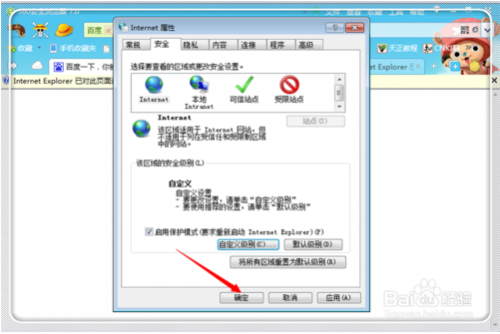Internet Explorer已对此页面进行了修改,帮主阻止跨站脚本,这是我们使用浏览器的时候,出现的一个问题,每次输入搜索内容,点击搜索之后,直接弹出这个提示,很烦人,怎样解决呢
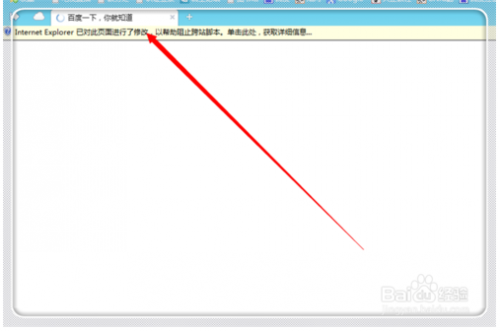
【解决方法】
在浏览器右上角,点击“工具”,然后弹出工具的相关功能选项,点击下方的“internet选项”。
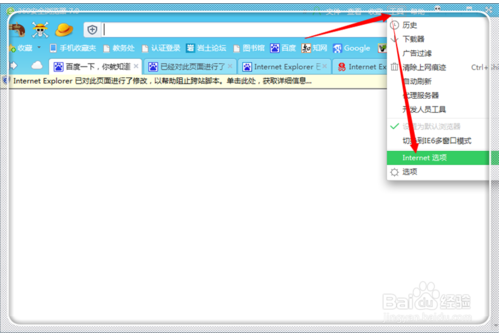
进入internet属性选项卡界面,点击上方的菜单栏的“安全”。
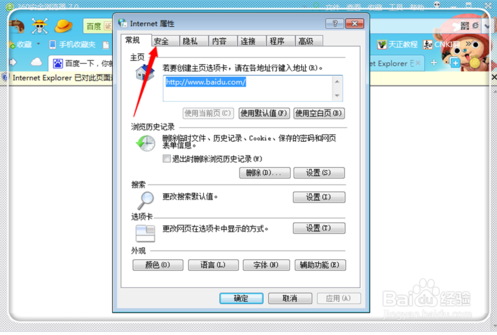
在“安全”栏目下,在下方,找到并点击“自定义级别(C)”。
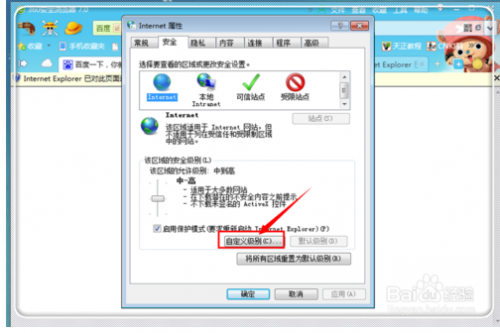
进入安全设置中,然后拉动右方的滑条,找到“启用XSS筛选器”,然后点击其下方的“禁用”,然后点击“确定”。
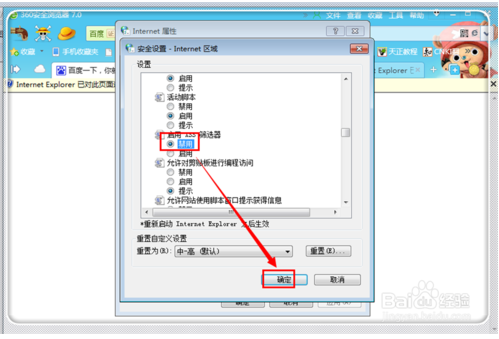
提示是不是要更改该区域的设置,点击“是(Y)”。
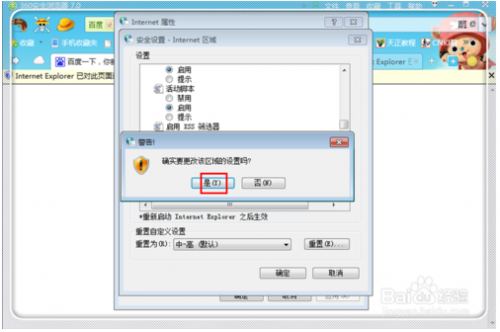
返回到internet属性窗口,点击“确定”,关闭internet属性窗口。再次输入你想搜索的内容,点击搜索,即可完美解决“Internet Explorer 已对此页面进行了修改,帮主阻止跨站脚本”问题。